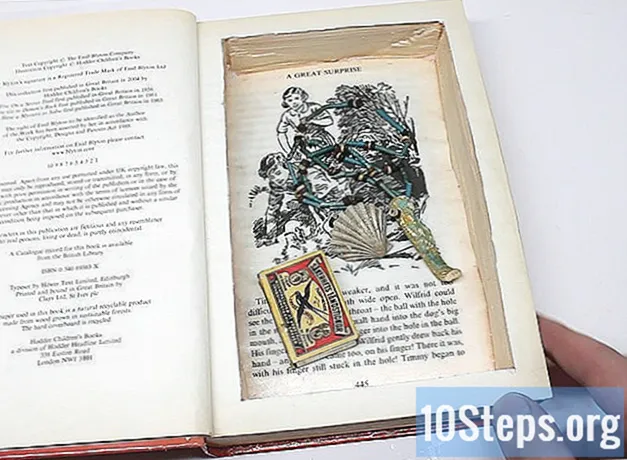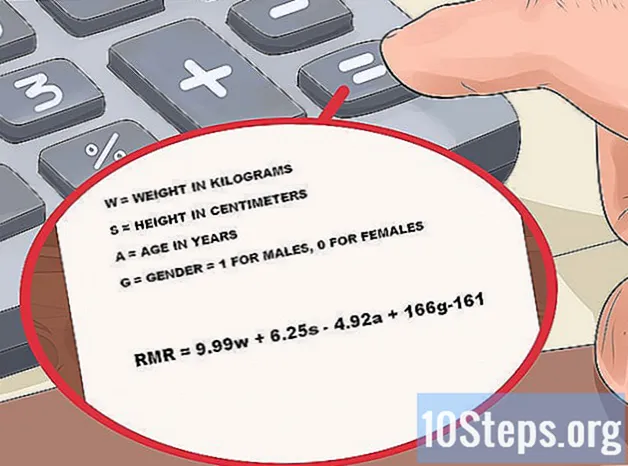Yazar:
John Pratt
Yaratılış Tarihi:
12 Lang L: none (month-010) 2021
Güncelleme Tarihi:
10 Mayıs Ayı 2024
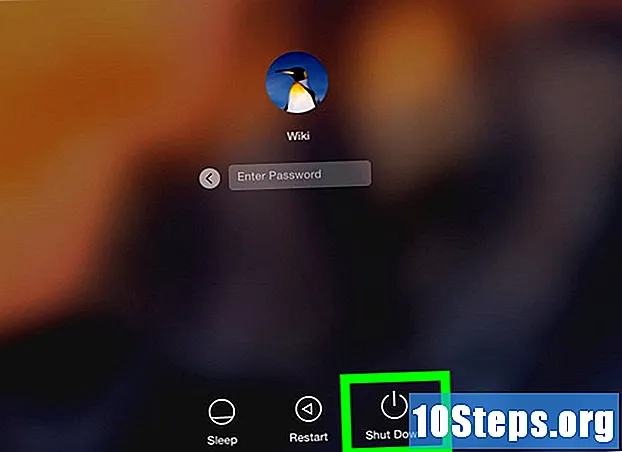
İçerik
Bu makale, masaüstünü görüntüleyebilmeniz için Windows veya Mac'te tam ekran pencereyi nasıl küçülteceğinizi öğretecektir. Bazı programların (oyunlar gibi) simge durumuna küçültülmesinin daha uzun sürebileceğini unutmayın.
adımlar
Yöntem 1/2: Windows'ta
"Tam ekrandan çık" düğmesini bulun. Bulamazsanız, pencereye ve ardından düğmesine tıklayın. -, küçültmek için pencerenin sağ üst köşesine.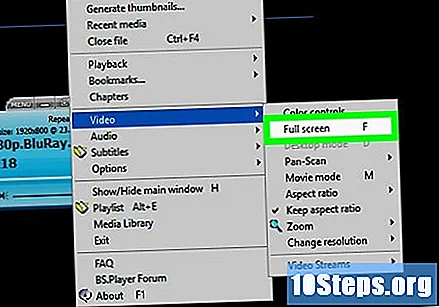
- Çoğu oynatıcı penceresine (VLC veya YouTube gibi) çift tıklamak, bunların "Tam ekran" modundan çıkmasına neden olur.
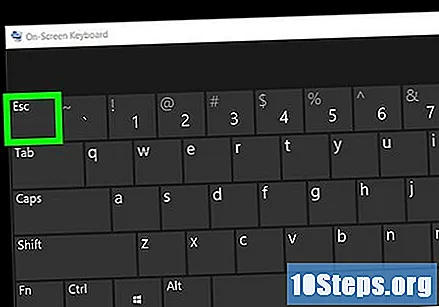
Tuşuna basın ESC. Tam ekran modunda bir video izliyorsanız veya fotoğrafları görüntülüyorsanız, bu tuş ondan çıkabilir.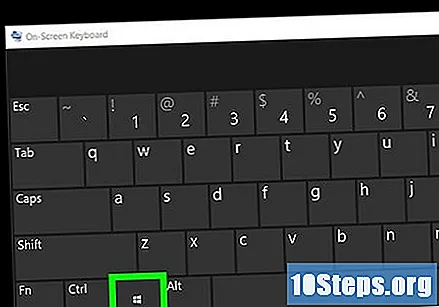
Anahtarı kullan ⊞ Kazan görev çubuğunu görüntülemek için. Windows simgesine sahiptir ve masaüstü görev çubuğunu ekranın altında görünmeye zorlar. Daha sonra simge durumuna küçültmek için programın tam ekran simgesine tıklayın veya görev çubuğunun en sağındaki "Masaüstünü görüntüle" çubuğuna basın.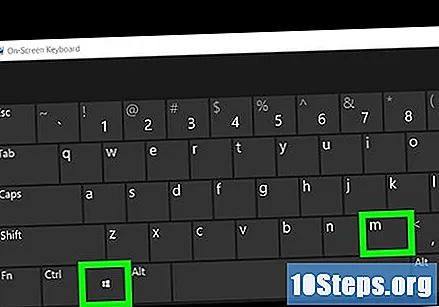
Tuşlara basın ⊞ Kazan+M tüm pencereleri küçültmek için. Bunu yapmak, herhangi bir pencereyi tam ekran modundan çıkarır ve hepsini görev çubuğunda simge durumuna küçültür. Bu programları yeniden açtığınızda tam ekrana döneceklerini unutmayın.- Basın ⊞ Kazan+⇧ Shift+M simge durumuna küçültülmüş tüm programları yeniden açmak için.
Kısayola basın Ctrl+Alt+Del bir programı kesmek için. Bu kombinasyon, özellikle söz konusu program veya oyun kilitliyse, neredeyse her zaman sizi mevcut pencereden çıkarır. Masaüstüne gitmek için:
- tıkla Görev Yöneticisi.
- Sekmeye tıklayın Hukuk Suit.
- Tam ekranda görünen programa tıklayın.
- tıkla Görevi bitir.
Bilgisayarı manuel olarak kapatın. Bir programı tam ekranda bitiremiyorsanız, bilgisayar kapanana kadar "Açma / Kapama" düğmesini basılı tutun (veya masaüstündeyse güç kablosunu çıkarın). Bilgisayarı yeniden başlattıktan sonra, önceden açılmış tüm pencereler kapatılacaktır.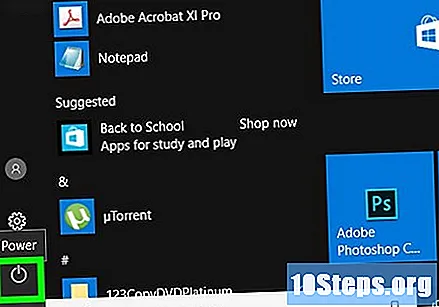
Yöntem 2/2: Mac'te
Kısayolu kullanın ⌘ Komut+Ctrl+F. Bu komut, pencereleri tam masal modundan çıkararak, pencerenin sağ üst köşesindeki sarı "Küçült" düğmesini tıklamanıza olanak tanır.
Tuşuna basmayı deneyin ESC tam ekran modundan çıkmak için. Klavyenin sol üst köşesinde bulunabilir. Anahtar ESC Tam ekranda görüntülenen YouTube videolarını veya bilgisayar fotoğraflarını sonlandırmak için idealdir. Sarı renkli "Küçült" düğmesine de tıklayabilirsiniz.
- Tuşuna basın ESC bir oyun oynarken küçültmek istemezsiniz.
Kısayola dokunun ⌘ Komut+M mevcut pencereyi küçültmek için. Çöp kutusunun yanındaki yuvadaki simgesine tıklayarak yeniden erişin.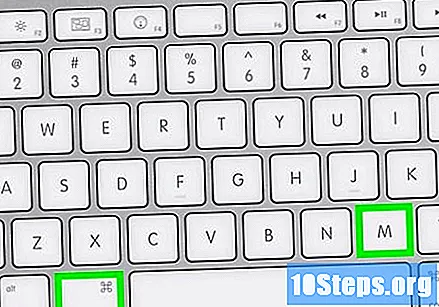
- Bazı programlar, bu kısayola basarak tam ekran modundan çıkarak sarı renkli "Küçült" düğmesine tıklayarak tamamen küçültmenizi sağlar.
Tuşlara basarak açık pencereleri gizleyin ⌘ Komut+'H. Bu komut, tüm açık pencereleri görünmez hale getirecektir. Bağlantı istasyonunda belirli pencereler görünmez; Textedit veya Safari gibi uygulama simgesine tıklamanız gerekecektir.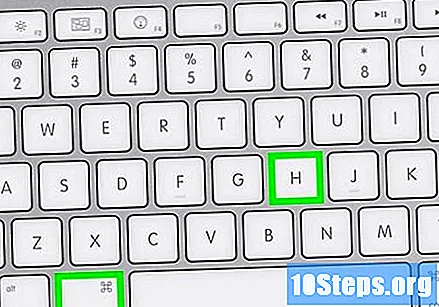
Tuşlara basarak tam ekran modundan çıkın ⌘ Komut+F veya ⌘ Komut+⏎ Dönüş. Bu önceki kısayollardan hiçbiri çalışmazsa, bu tuş kombinasyonu pencereyi simge durumuna küçültmeye zorlayabilir.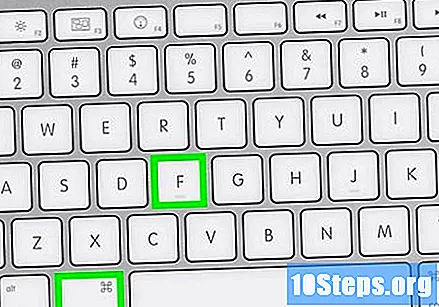
- Açık bir oyununuz varsa, tam anahtarı simge durumuna küçültme veya tam tuştan çıkma seçeneği olup olmadığını görmek için tuş kombinasyonunu kontrol edin.
- Oyun Steam'den geliyorsa, uygulama programları küçültme becerisine müdahale edebilir.
Bir programı tam ekrandan çıkmaya zorlayın. Yazılım sıkışmışsa veya yukarıdaki seçeneklerden hiçbiri çalışmıyorsa, tuşlarına basın. ⌘ Komut+⌥ Seçenek+ESCprograma tıklayın ve seçin Kapatmaya zorla.
Bilgisayarı manuel olarak kapatın. Bir programı tam ekranda bitiremiyorsanız, bilgisayar kapanana kadar "Açma / Kapama" düğmesini basılı tutun (veya masaüstündeyse güç kablosunu çıkarın). Bilgisayarı yeniden başlattıktan sonra, önceden açılmış tüm pencereler kapatılacaktır.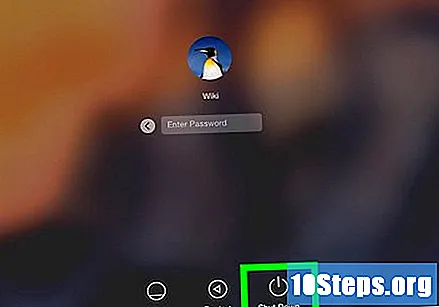
İpuçları
- Özellikle oyunlar söz konusu olduğunda, oyun çökmeden veya çökmeden masaüstüne dönmek için bunları kaydetmeniz ve kapatmanız gerekebilir.
- Mevcut oyunların çoğu, bazı klavye kısayolları üzerinde tam kontrolü kaybetmeden, çerçeveli bir tam ekran pencerede çalışmasına izin veren "Pencere modu" veya "Tam ekran modu" seçeneğine sahiptir.
Uyarılar
- Küçültülmeye çalışırken eski programlar çökebilir.